Mac에서 AWS ssh 접속하기
1. 키페어 복사를 위해서 ssh key가 생성 되어 있는지 확인하고 없다면 생성해준다
- 확인
cat ~/.ssh/id_rsa.pub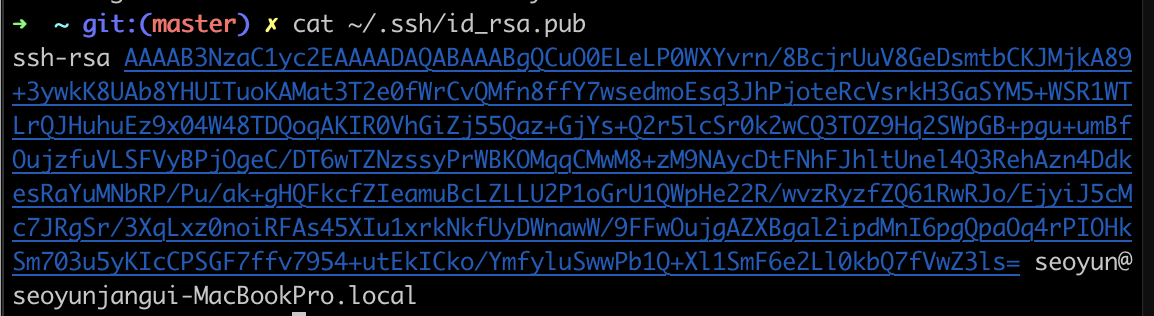
없다면 key를 생성해준다
ssh-keygen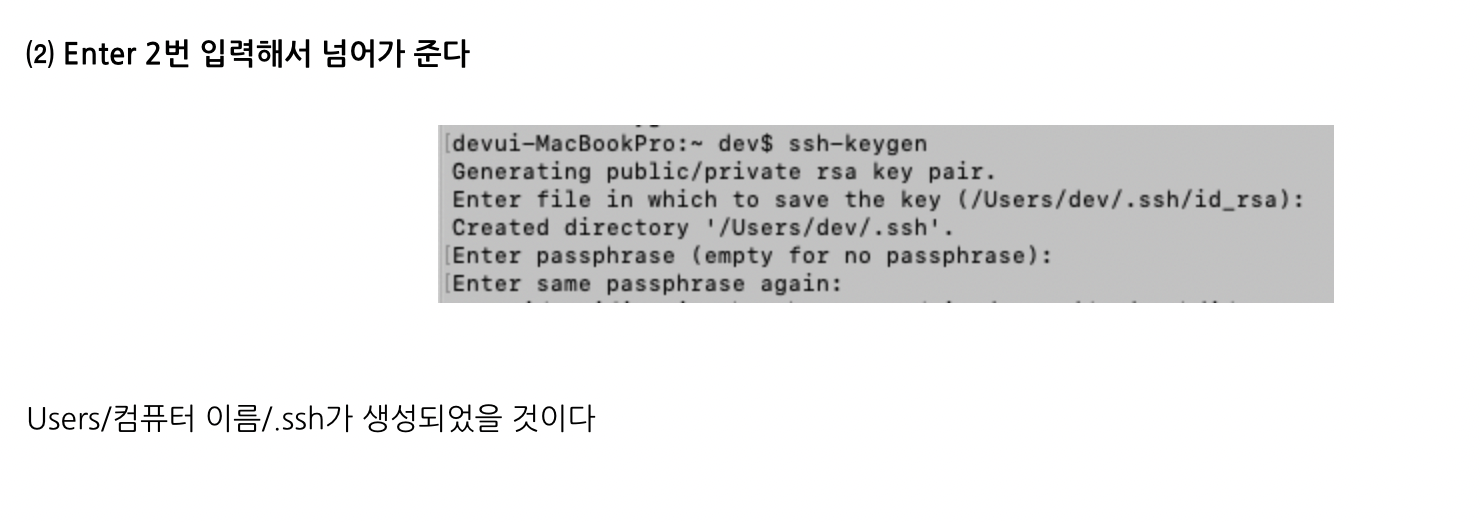
2. 가지고 있는 pem 파일을 ~/.ssh로 복사
: 키페어는 중요하기 때문에 백업해서 사용
cp pem 파일이 있는 경로 ~/.ssh//Users/seoyun/codeLion/ec2-exercise.pem
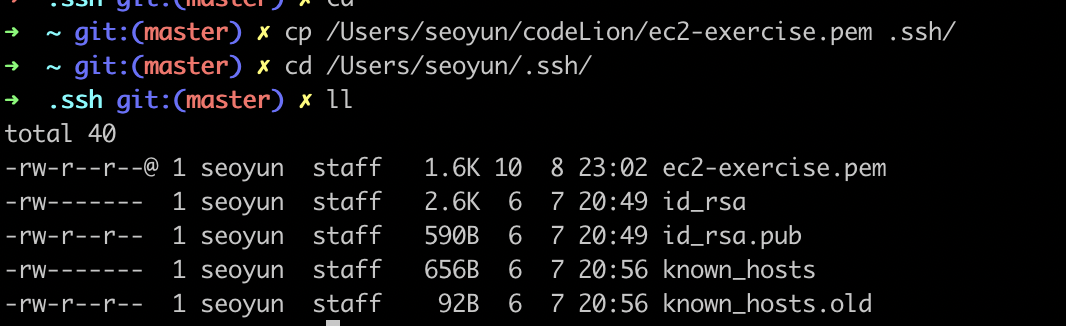
3. ssh로 복사한 pem키 권한 변경
chmod 600 ~/.ssh/key파일명.pemex) chmod 600 ~/.ssh/ec2-exercise.pem4. ~/.ssh에 config 파일 생성
vim config5. config 파일 수정
#dev-server
Host shab
HostName IP 주소 입력
User ubuntu
IdentityFile ~/.ssh/key 파일명.pem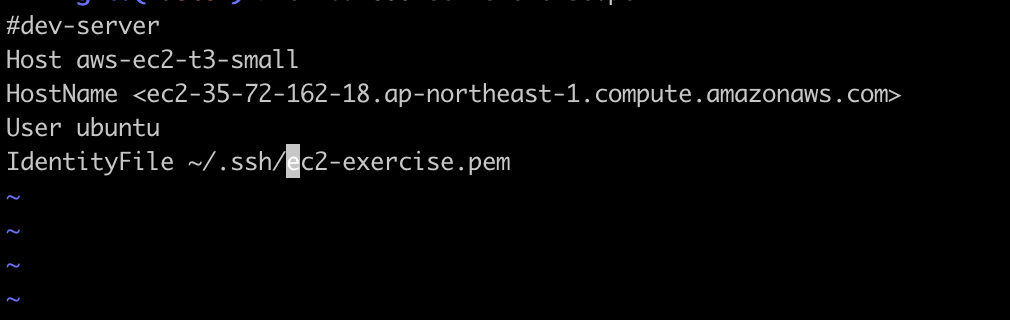
- i : inset 모드
- insert 모드 종료할때는 esc
- : 누르면 명령어 모드로 전환됨
- w : 저장
- q : 종료
- wq : 저장 후 종료
6. config 파일 권한 변경
chmod 700 ~/.ssh/configex) chmod 700 config7. ssh 접속
ssh 호스트명 ex) ssh aws-ec2-t3-smallconfig가 안될 경우
$ ssh ubuntu@ec2도메인 -i ~/Downloads/<pemkey_name>.pem

8. 최신버전으로 설치할 수 있도록 프로그램을 업데이트 하는 것
udo apt update; 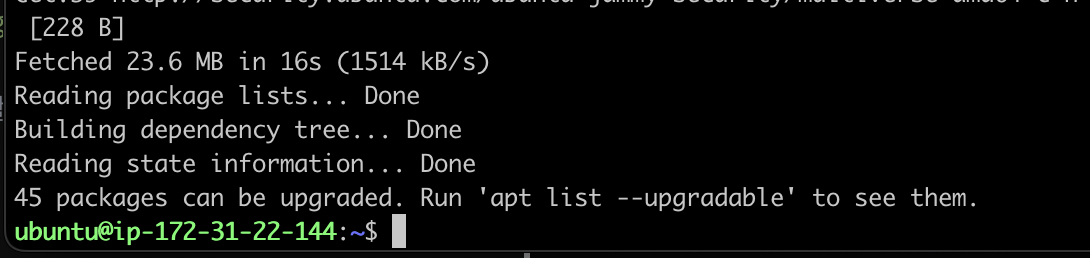
9. 도커 설치를 위해 관리자 모드 접속
sudo su -10. 도커 다운로드
📌 도커는 컨테이너로 인스턴스마다 설치해줘야한다.
- docker_install.sh 실행 시킬 것
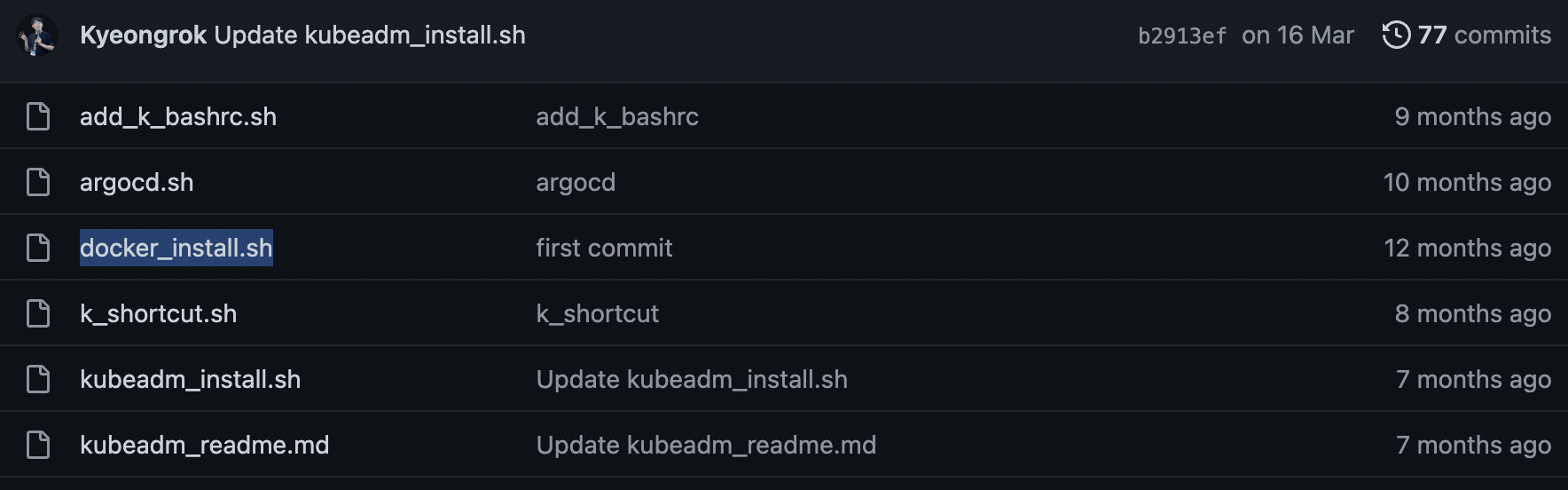
: git이 안에 깔려있다.
git clone https://github.com/Kyeongrok/docker_minikube_kubectl_install11. 설치 확인
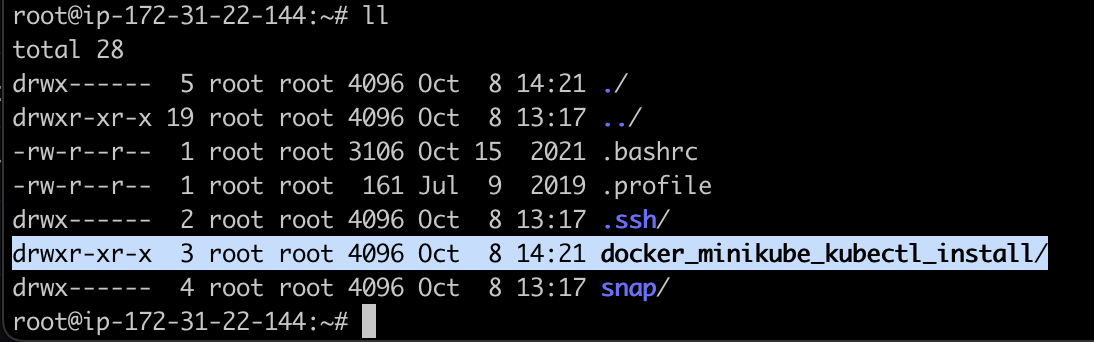
12 실행
cd docker_minikube_kubectl_install/ll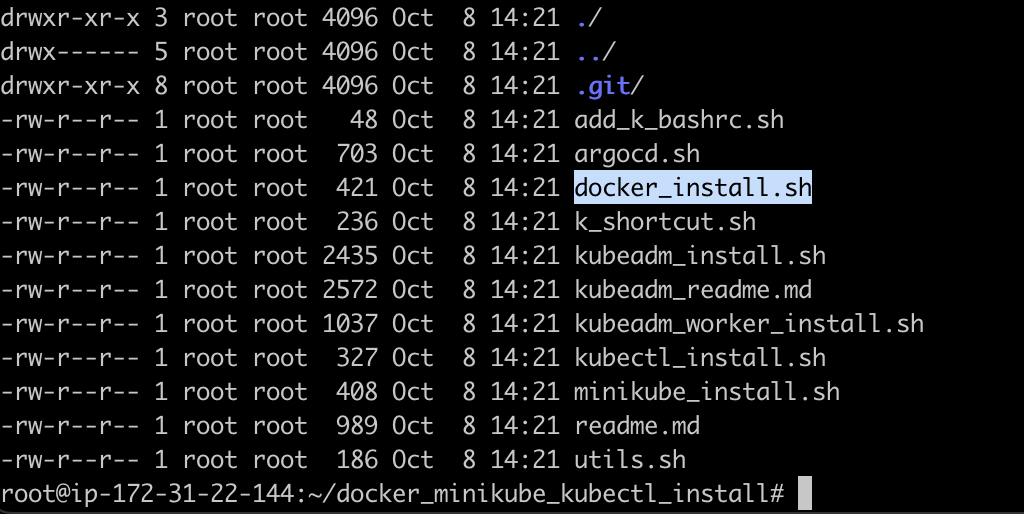
13. docker_insrall.sh 실행
sh docker_install.sh중간에 enter
14. docker 설치 확인
docker: docker의 명령어가 뜨면 잘 설치 된것

15. docker로 nginx를 띄우기
- 80 포트를 80 포트로 가겠다는 것
(80포트를 가지고 80포트로 띄워주겠다)
docker run -p 80:80 nginx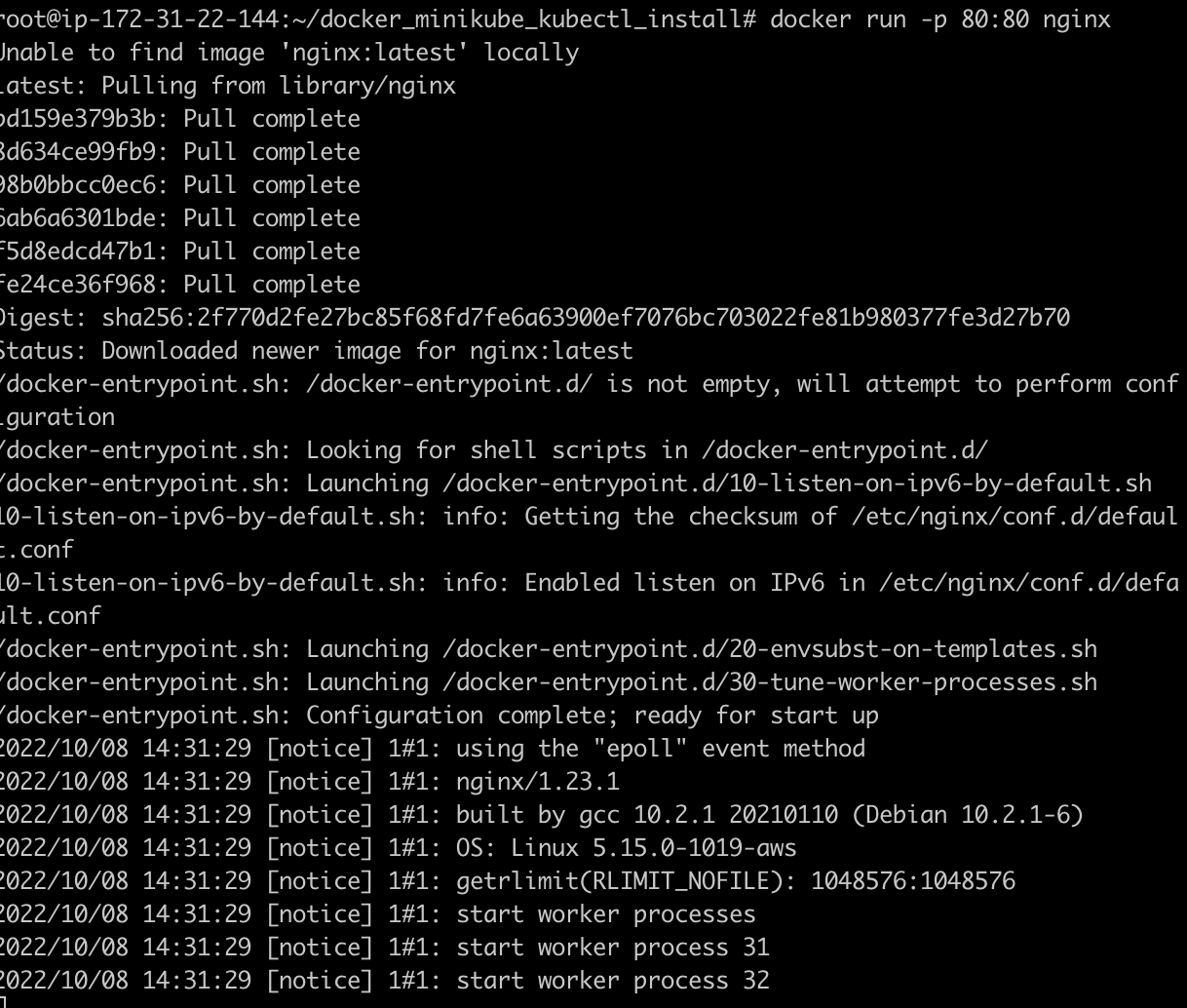
컨테이너 끄기 명령어 창으로
컨테이너 끄기
ctrl + c16. 접속 확인
ec2-35-72-162-18.ap-northeast-1.compute.amazonaws.com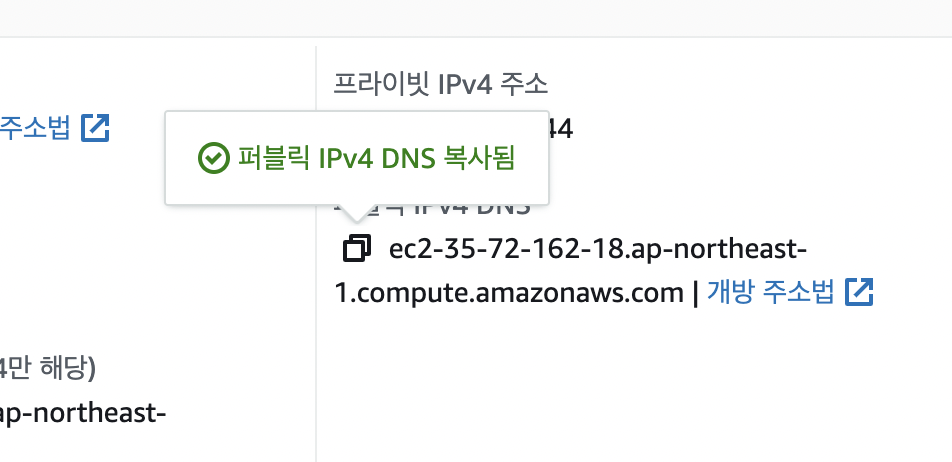
웹 브라우저에 퍼블릭 IPv4 DNS : 80 으로 접속
https://ec2-35-72-162-18.ap-northeast-1.compute.amazonaws.com:80
80포트로 접속하는 것
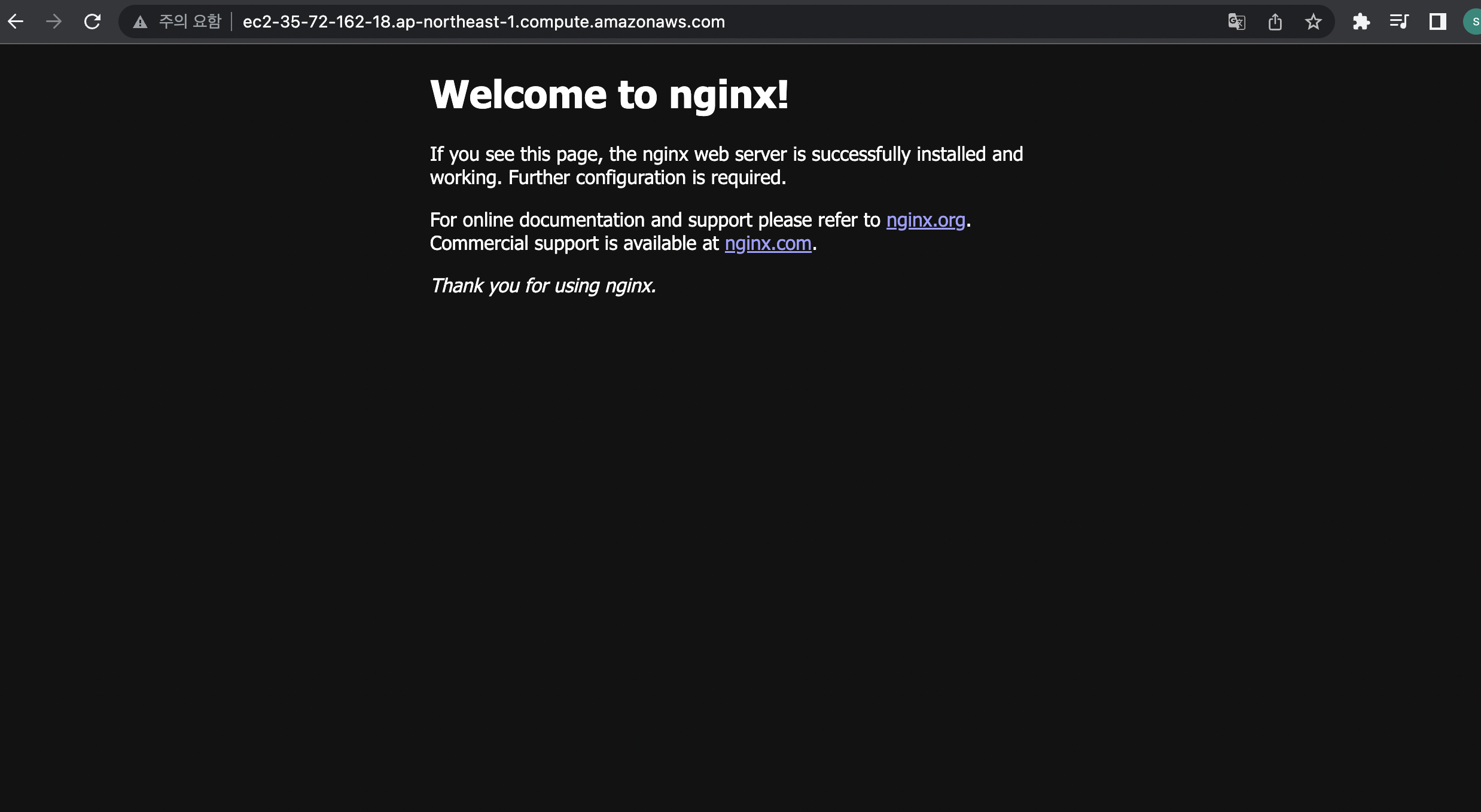
해당 화면이 나오면 docker와 nginx가 잘 실행됐다는 것
